数回のクリックで iPhone をアップデートする方法 - iOS 17 が利用可能
 投稿者 リサ・オウ / 21年2023月16日00:XNUMX
投稿者 リサ・オウ / 21年2023月16日00:XNUMXiPhoneをアップデートするにはどうすればよいですか?
Apple は iPhone 向けの新機能を時々リリースします。 これらを入手するには、iPhone の iOS バージョンを更新するだけです。 これらの新機能には主にセキュリティ アップデートが含まれており、携帯電話のバグが修正されます。 ただし、すべての iOS バージョンが携帯電話で利用できるわけではありません。 iPhone を更新できるのは、サポートされている iOS バージョンのみです。
ほとんどの iPhone ユーザーは、iOS 17 がいつリリースされるのかを常に知りたがっており、自分のデバイスで新機能を試すのが待ちきれません。 ご存知かもしれませんが、iOS 17 のリリース日は 05 年 2023 月 XNUMX 日でした。Apple 公式サイトから iOS の機能を学ぶことができます。これには、位置情報を共有する新しい方法、独自のステッカーをカスタマイズする方法、新しい AirDrop 方法で連絡先番号を共有する方法などが含まれます。 Safari などのプロファイルを作成します。
もしそうなら、iPhoneをアップデートするにはどうすればよいですか? 必要なものに飛び込む前に、公式サイトまたは次のシートで対応デバイスを確認する必要があります。 次に、iPhone をアップデートするための詳細な紹介をお読みください。
iOS 17と互換性のあるデバイス:
| iPhone 15 | iPhone 15 Plus | iPhone 15 Pro |
| iPhone 15 Pro Max | iPhone 14 | iPhone 14 Plus |
| iPhone 14 Pro | iPhone 14 Pro Max | iPhone 13 |
| iPhone 13 mini | iPhone 13 Pro | iPhone 13 Pro Max |
| iPhone 12 | iPhone 12 mini | iPhone 12 Pro |
| iPhone 12 Pro Max | iPhone 11 | iPhone 11 Pro |
| iPhone 11 Pro Max | iPhone XS | iPhone XS Max |
| iPhone XR | iPhone SE(第2世代以降) |
それを実行するための 4 つの簡単な方法が表示されます。 以下の手順を参照して、最も都合のよい手順を選択してください。 iPhone で iOS をアップデートする方法を学習してください。
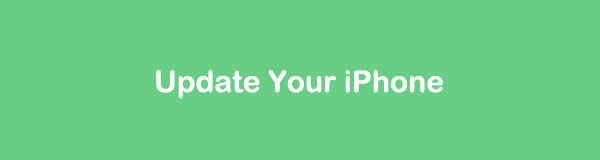
FoneLabはiPhone / iPad / iPodをDFUモード、リカバリーモード、Appleロゴ、ヘッドフォンモードなどからデータを失わずに通常の状態に修正することを可能にします。
- 無効化されたiOSシステムの問題を修正します。
- データを損失することなく、無効なiOSデバイスからデータを抽出します。
- 安全で使いやすいです。

ガイド一覧
パート 1. 設定アプリで iPhone をアップデートする方法
最初に考慮すべき方法は、iPhone の設定アプリです。 サードパーティのアプリをダウンロードしたり、USB ケーブルを使用したりせずに、携帯電話を更新できます。 必要なのはインターネット接続のみです。 それについては以下の手順を参照してください。
ステップ 1iPhone で設定アプリを開きます。 画面を下にスワイプすると、 ボタン。 それをタップすると、携帯電話のその他のオプションが表示されます。 メインインターフェイスの上部にある ソフトウェアの更新 上部にあるボタン。
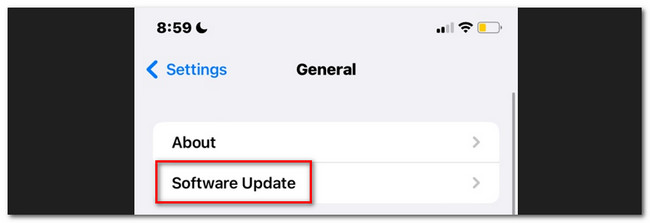
ステップ 2iPhone で利用可能なアップデートが表示されます。 見つけたら、 をタップしてください。 ダウンロードとインストール 下部にあるボタン。 iPhone をインターネットに接続したままにしてください。
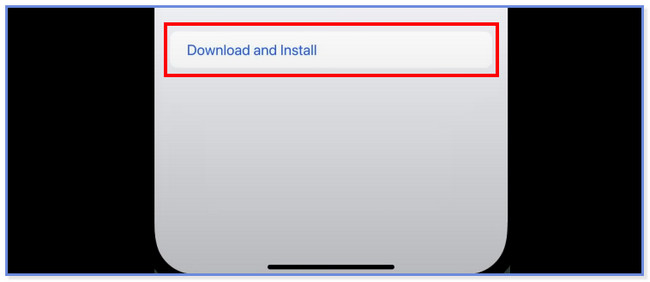
FoneLabはiPhone / iPad / iPodをDFUモード、リカバリーモード、Appleロゴ、ヘッドフォンモードなどからデータを失わずに通常の状態に修正することを可能にします。
- 無効化されたiOSシステムの問題を修正します。
- データを損失することなく、無効なiOSデバイスからデータを抽出します。
- 安全で使いやすいです。
パート 2. iTunes を使用して iPhone をアップデートする方法
iTunes は、お気に入りの曲を購入してダウンロードできることで知られています。 iPhoneのアップデートにも使えることをご存知ですか? さて、今こそそれを発見する時です! ただし、最新の macOS では iTunes が置き換えられているため、iTunes は Windows およびそれ以前の macOS でのみ利用できます。 iTunes がない場合は、次の方法に進むことができます。
iTunes を使用する方法については、以下の詳細な手順を参照してください。 Wi-Fi なしで iPhone を更新する.
ステップ 1コンピュータで iTunes を開き、iPhone をコンピュータに接続します。 このプロセスでは、正常に動作し互換性のある USB ケーブルを使用してください。 その後、次のことに気づくでしょう。 iPhone メインインターフェイスの左側にあるデバイス。 それをクリックしてください。 まとめ その後ボタンをクリックします。 後で、iPhone のその他の設定が表示されます。

ステップ 2右側の をクリックしてください 更新を確認 ボタン。 iTunes は iPhone で利用可能なアップデートを見つけます。 バージョンが見つかった場合は、そのバージョンが画面に表示されます。 をクリックしてください ダウンロードと更新 その後ボタンをクリックします。 画面上の指示に従ってプロセスを完了します。
注: iTunes が iPhone のパスコードを要求する場合があります。 正しいものを入力してください。
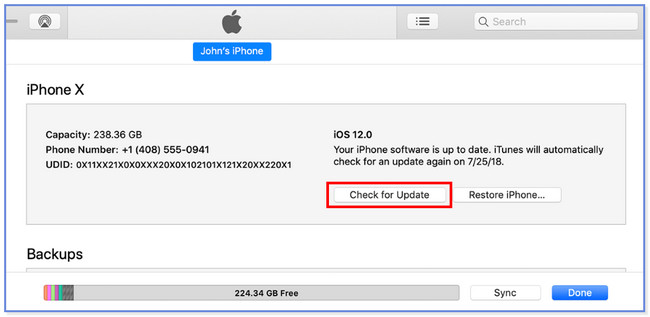
パート 3. Finder で iPhone をアップデートする方法
Finder と iTunes のみで iPhone をアップデートする手順は同じです。 ただし、一部のボタンが異なるだけです。 Finder を使用して iPhone をアップデートするには、以下の手順を参照してください。
ステップ 1Mac で Finder を開きます。 その後、iPhoneをUSBケーブルで接続します。 をクリックしてください iPhone メインインターフェイスの左側にあるアイコン。 ツールの右側のセクションで、 タブで他のオプションを表示します。
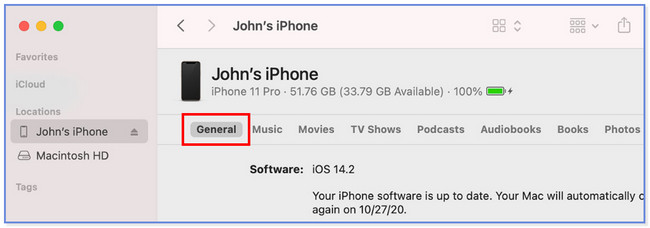
ステップ 2ソフトウェアセクションで、 更新を確認 ボタン。 その後、携帯電話の新しいアップデートが直接検索されます。 ある場合は、クリックしてください。 ダウンロードと更新 ボタン。 その後は画面の指示に従って手続きを完了してください。
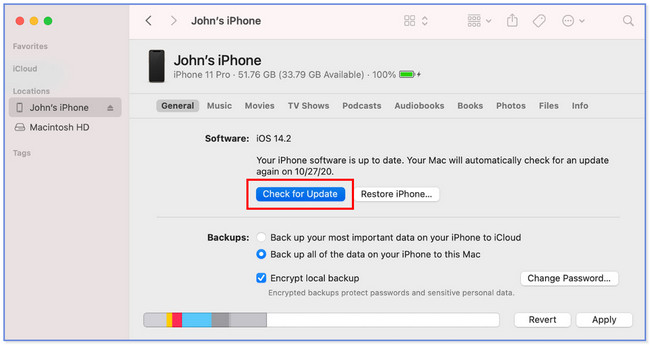
パート4. FoneLab iOSシステムリカバリでiPhoneをアップデートする方法
サードパーティのツールを使用して iPhone を更新することもできます。 使用できます FoneLab iOSシステムの回復。 それ以外にも、このソフトウェアを使用するとさらに多くのことができます。 その他の機能については以下をご覧ください。
FoneLabはiPhone / iPad / iPodをDFUモード、リカバリーモード、Appleロゴ、ヘッドフォンモードなどからデータを失わずに通常の状態に修正することを可能にします。
- 無効化されたiOSシステムの問題を修正します。
- データを損失することなく、無効なiOSデバイスからデータを抽出します。
- 安全で使いやすいです。
- ループ再起動、充電の問題、バッテリーの消耗など、他の iPhone の誤動作も修正できます。
- 標準モードと詳細モードと呼ばれる 2 つの修復モードがあります。 標準モードを選択した場合、ツールは iPhone データを消去しないため、ファイルは安全です。 ただし、詳細モードを選択すると、iPhone のデータが削除されます。 その場合は、プロセスの直前にファイルをバックアップしてください。
- すべての iOS および iPadOS デバイスをサポートします。
- Mac と Windows で利用できます。
その機能を理解したら、次はこのツールが iPhone を更新するためにどのように機能するかを理解します。 FoneLab iOSシステムの回復。 以下にお進みください。
ステップ 1FoneLab iOS System Recovery をコンピュータにダウンロードします。 設定してから起動してください。 その後、を選択してください iOSシステム復旧 右上隅のボタンをクリックします。 このソフトウェアは、サポートされている解決可能な 50 件以上の iPhone の問題をポップアップ表示します。 後で、 開始 ボタンを押して続行します。
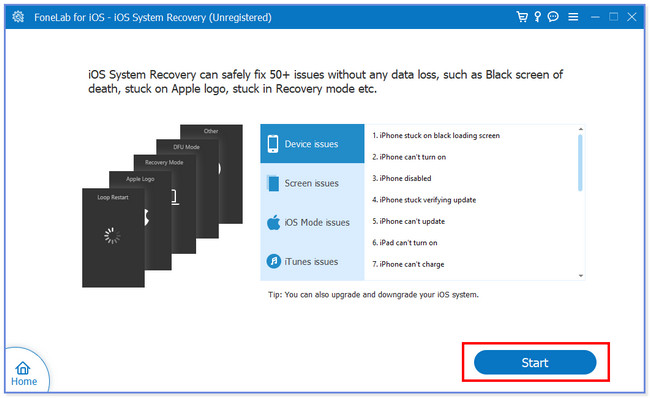
ステップ 2を選択してください スタンダードモード メインインターフェイスの上部にあるボタン。 後で、 確認します 下のボタンを押して次の画面に進みます。
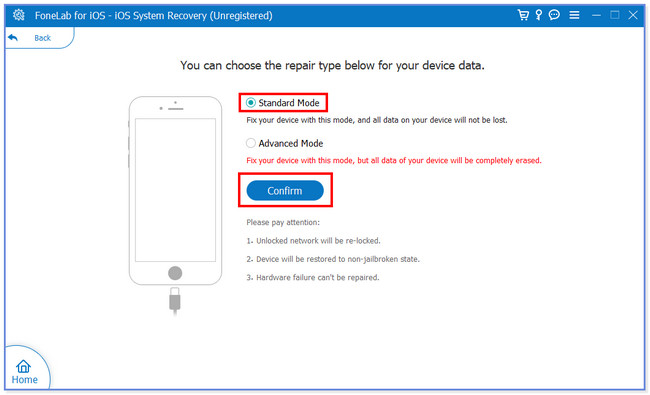
ステップ 3ソフトウェアを使用するには、iPhone をコンピュータに接続する必要があります。 対応したUSBケーブルをご使用ください。 その後、iPhoneをリカバリモードにします。 方法がわからない場合は、画面の指示に従ってください。 iPhoneのモデルを選択してください。
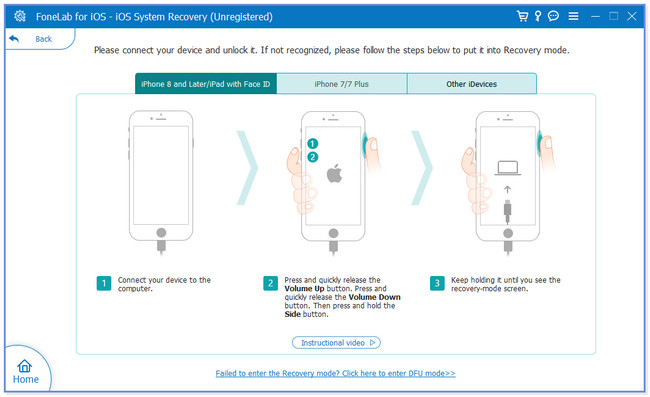
ステップ 4ソフトウェアはファームウェア パッケージをダウンロードします。 その後、iPhone に関する情報が画面に表示されます。 「バージョンに更新」セクションで、希望する iOS バージョンを選択してください。 その後、 修理 ボタンをクリックしてiPhoneのアップデートを開始します。
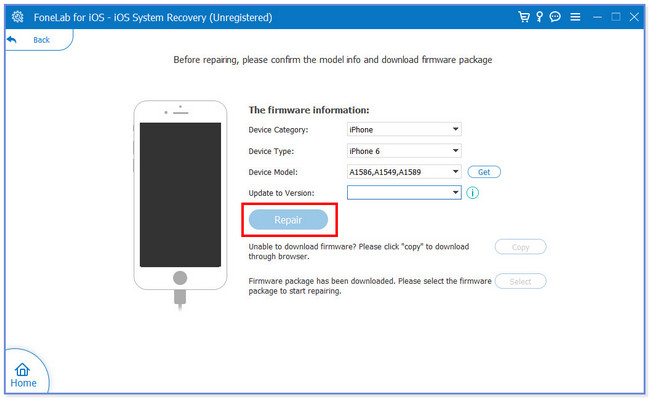
FoneLabはiPhone / iPad / iPodをDFUモード、リカバリーモード、Appleロゴ、ヘッドフォンモードなどからデータを失わずに通常の状態に修正することを可能にします。
- 無効化されたiOSシステムの問題を修正します。
- データを損失することなく、無効なiOSデバイスからデータを抽出します。
- 安全で使いやすいです。
パート 5. iPhone のアップデート方法に関するよくある質問
iPhoneでアプリをアップデートするにはどうすればいいですか?
iPhone で Apps Store をタップして開きます。 その後、 をタップしてください。 プロフィール メインインターフェイスのアイコン。 下にスワイプすると、アプリの保留中のアップデートが表示されます。 をタップします。 アップデイト アプリの右側にあるボタン。 すべてのiPhoneアプリをアップデートしたい場合は、 すべて更新
iOS 17 アップデートが届かないのはなぜですか?
iPhone が 1OS 16 アップデートを入手できない最も一般的な理由は、携帯電話に互換性がないことです。 その場合は、iPhone のモデルを確認し、Apple の公式 Web サイト https://www.apple.com/ph/ios/ios-16/ にアクセスして、iOS 17 がお使いの iPhone モデルをサポートしているかどうかを確認してください。 そうしないと、iOS 版でリリースされた新機能を入手できません。
十分なスペースがない場合に iOS 17 にアップデートするにはどうすればよいですか?
あなたがしなければならない最初のことは iPhoneのストレージスペースを解放する。 これを行うには、使用されていないアプリまたはそのキャッシュを削除します。 そのためには:
- に行きます 設定 あなたのiPhoneのアプリ。
- をタップ iPhoneストレージ ボタンをクリックして、アンインストールまたはキャッシュをクリアするアプリを選択します。
- をタップ アプリのオフロードまたはアプリの削除
ただし、Safari など、一部のデフォルト アプリにはこれらのボタンがありません。 その場合、データを削除することはできません。 Safariの場合は、 履歴とウェブサイトのデータをクリアする
iPhoneのアップデートにかかる時間は?
iPhone を更新するときの速度は、インターネット速度、ファイル サイズなどによって異なります。 終わるまでにXNUMX時間以上かかることもよくあります。
iPhoneのソフトウェアをアップデートするにはどうすればよいですか?
に行く , 右上隅にあるプロフィール画像をタップします。 下にスクロールして利用可能なアップデートをすべて表示し、 すべて更新 or アップデイト ボタンを押して開始します。
iPhoneでTiktokをアップデートするにはどうすればよいですか?
同様に、 , 右上隅にあるプロフィール画像をタップします。 下にスクロールして見つけます チクタク、をタップ アップデイト ボタンを押して、それを待ちます。
iPhoneをアップデートするととても便利です。 ぜひご検討ください FoneLab iOSシステムの回復 数回クリックするだけで iPhone をアップデートしたり、ダウングレードしたりできるからです。 とにかく、iPhone に関するその他の問題がございましたら、お気軽にお問い合わせください。
FoneLabはiPhone / iPad / iPodをDFUモード、リカバリーモード、Appleロゴ、ヘッドフォンモードなどからデータを失わずに通常の状態に修正することを可能にします。
- 無効化されたiOSシステムの問題を修正します。
- データを損失することなく、無効なiOSデバイスからデータを抽出します。
- 安全で使いやすいです。
以下は、参考のためのビデオチュートリアルです。


